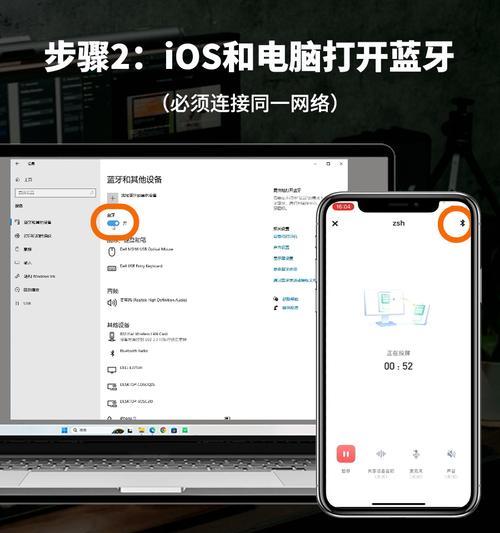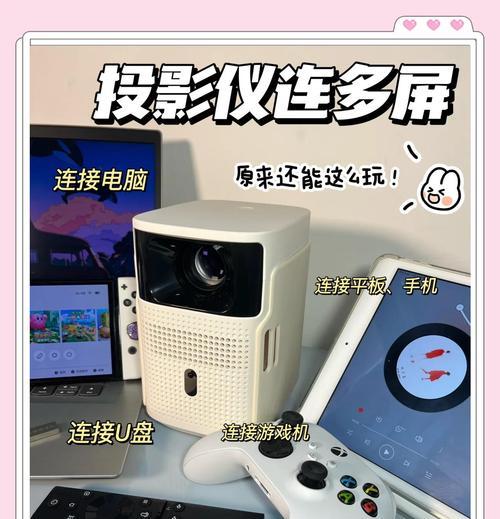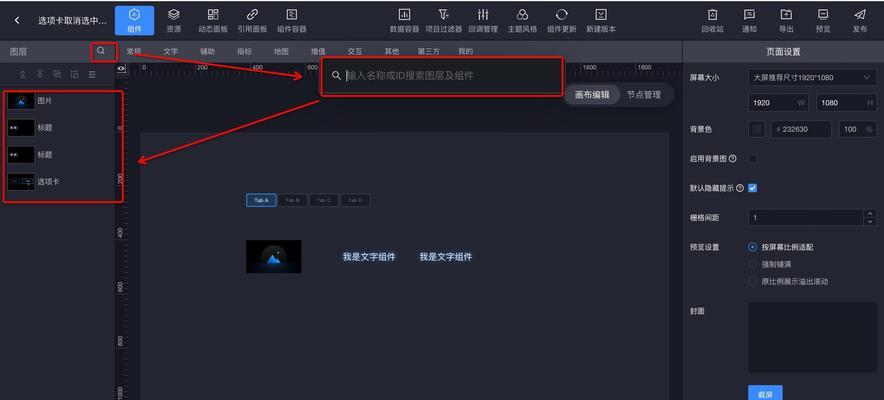台式电脑安装内存条的简易指南?
开篇核心突出:台式电脑的性能提升往往离不开硬件的升级,而内存条的安装是提升电脑运行速度的直接有效方式。本文将为您提供一份详细的台式电脑安装内存条的简易指南,确保您能够轻松掌握安装流程,并对可能出现的问题有所准备。从检查兼容性到最终测试,我们旨在为您提供一个全面且易懂的操作手册。
一、了解内存条和兼容性
在开始安装之前,我们需要了解一些基础知识。内存条,又称RAM(随机存取存储器),是电脑进行数据存储和处理的关键组件。它能够暂时存储电脑在运行程序时需要用到的数据,内存越大,电脑处理多任务的能力越强。
关键词密度与相关性:内存条,RAM,数据存储,处理能力,兼容性检查。
在购买新的内存条之前,首先需要检查现有电脑主板的内存插槽类型,以及支持的最大内存容量和内存频率。这一步骤至关重要,以确保新内存条能够与现有系统兼容。

二、准备工作
在安装内存条前,需要进行一些准备工作,包括断开电源、卸下机箱盖、佩戴防静电手环或触摸金属物体放电,以防静电损坏电脑组件。
关键词密度与相关性:断开电源,卸下机箱盖,防静电措施。
确保工作台干净整洁,并准备好螺丝刀等工具。接下来,将电脑放置在稳定的工作台上,打开机箱侧板,以便我们可以接触到主板上的内存插槽。

三、检查内存插槽
打开机箱后,找到主板上未使用的内存插槽。通常情况下,插槽会有专门的锁扣,用于固定内存条。确保这些锁扣处于开启状态,以便安装新内存。
关键词密度与相关性:内存插槽,锁扣,主板检查。

四、安装内存条步骤详解
1.内存条定位:首先将内存条对准插槽,确保内存条上的凹槽与插槽上的凸起对齐。轻轻地将内存条推入插槽,直到两端的锁扣自动卡住内存条。
2.锁紧内存条:一旦内存条被插入,确保锁扣已锁定,这会防止内存条在运行过程中滑出或松动。
3.检查安装情况:安装完成后,重新检查确保内存条安装牢固。同时,要检查是否有任何配件或线路被误触或阻碍。
关键词密度与相关性:内存条定位,锁扣,固定内存条。
五、测试与故障排除
内存安装完成后,需要重新启动电脑并进入BIOS(基本输入输出系统)检查内存是否被正确识别。如果电脑能够正常启动并显示正确内存容量,那么恭喜,您已经成功安装了内存条。
如果电脑启动失败或系统未能识别新内存,您可能需要检查内存条是否完全插入,或者尝试更换其他插槽。确认内存条与主板的兼容性也很关键。
关键词密度与相关性:测试内存,故障排除,BIOS检查。
六、增强性能的额外技巧
为了确保内存条发挥最大效能,您可以考虑以下几点:
定期清理系统中的临时文件和缓存,以释放更多内存空间。
使用性能监控工具,确保内存使用率保持在一个合理的水平。
如果您对电脑性能有更高要求,可以考虑安装与已安装内存条频率匹配的第二条内存条,以实现双通道内存架构,进一步提升性能。
关键词密度与相关性:性能监控,临时文件清理,双通道内存架构。
通过以上步骤和技巧,您可以轻松地为您的台式电脑升级内存条,从而提升整体电脑性能。记住在进行任何硬件升级时都要小心谨慎,并遵循相关的安全措施。现在,您已经具备了为您的台式电脑增加更多内存的技能和知识。祝您升级顺利,享受更流畅的电脑使用体验!
综合以上,本文为台式电脑安装内存条的简易指南,从了解内存条的基础知识到具体的安装步骤,再到性能优化技巧,相信您已经掌握了进行这一升级的所有必要信息。
版权声明:本文内容由互联网用户自发贡献,该文观点仅代表作者本人。本站仅提供信息存储空间服务,不拥有所有权,不承担相关法律责任。如发现本站有涉嫌抄袭侵权/违法违规的内容, 请发送邮件至 3561739510@qq.com 举报,一经查实,本站将立刻删除。
关键词:台式电脑
- 手机如何使用打光拍照板?拍摄技巧有哪些?
- 电脑显示器闪烁在闪烁怎么办?如何排查问题?
- 投影仪升降幕布怎么取掉?拆卸时应该注意哪些安全事项?
- 手机翻转镜头如何拍照?有哪些创意拍摄方法?
- 江门打印贴单机如何操作?程序使用方法是什么?
- 苹果手机如何设置古风拍照姿势?
- 蓝色黄油相机使用方法及拍照技巧有哪些?
- 果哥笔记本电脑性能如何?
- 王者荣耀频繁无响应的原因是什么?如何预防和解决?
- 电脑无线网卡怎么用?需要哪些设置?
生活知识最热文章
- 《探索《上古卷轴5》技能点代码的秘密(发现神奇代码)
- 帝国时代3秘籍(揭秘帝国时代3秘籍的应用技巧与策略)
- 文件转换为二进制格式的恢复方法(从二进制格式恢复文件的简易指南)
- 佳能打印机不支持Win10系统(解决方案)
- 在虚拟机上安装XP系统的步骤和注意事项(以虚拟机为主题的XP系统安装教程)
- 电脑连不上手机热点网络怎么办(解决方法及注意事项)
- 优盘文件删除与数据恢复的技巧(以优盘删除的文件如何找回数据)
- 探索最佳电脑配置参数(解读目前最先进的电脑硬件配置)
- 以驱动人生还是驱动精灵,哪个更好(探讨两者之间的优劣势)
- 如何修复oppo手机屏幕黑屏问题(快速解决oppo手机屏幕黑屏的方法及注意事项)
- 最新文章
-
- 户外直播送笔记本电脑价格是多少?如何参与活动?
- 王者荣耀屏蔽功能如何使用?
- 电脑直播时声音小怎么解决?提升音量的方法有哪些?
- 电脑配置设置控制打印机的方法是什么?
- 如何查看和选择笔记本电脑配置?
- 原神中如何获得武器角色?需要满足哪些条件?
- 钢索云台相机与手机连接拍照方法是什么?
- 笔记本电脑键盘自动打字问题如何解决?
- 使用手柄玩魔兽世界治疗职业时如何选择合适的队友?
- 三国杀游戏中频繁掉线怎么办?有哪些稳定连接的技巧?
- 廉价笔记本电脑联网步骤是什么?
- 赛车类手游有哪些?英雄互娱的赛车游戏推荐?
- 王者荣耀全服玩家数量有多少?如何查看当前在线人数?
- 三国杀队友如何区分?有哪些技巧?
- 原神福利大奖怎么领奖?需要满足哪些条件?
- 热门文章
-
- 荣耀手机录音文件存放在哪里?如何找到录音文件的存储位置?
- 华为手机荣耀拍照美颜功能如何开启?美颜效果调整的技巧有哪些?
- 电脑桌面图标如何恢复原状?如何找回丢失的桌面图标布局?
- 王者荣耀全服玩家数量有多少?如何查看当前在线人数?
- 如何在Photoshop中等比例缩放图片?等比例缩放图片大小的正确步骤是什么?
- 手机桌面图标怎么一键整理?整理桌面图标的最佳方法?
- mp3格式歌曲如何下载到u盘?需要注意什么?
- 电脑上图标不见了怎么办?如何找回丢失的桌面图标?
- PDF文件大小如何调整到指定KB?调整过程中常见问题有哪些?
- 手机相册拼图功能在哪里?如何操作?
- Mac电脑任务管理器快捷键是什么?如何使用?
- word批注模式如何关闭?有哪些快捷操作?
- “司空见惯”一词是什么意思?在什么情况下使用?
- 如何批量删除苹果通讯录联系人?操作步骤是什么?
- 王者荣耀屏蔽功能如何使用?
- 热门tag
- 标签列表
- 友情链接